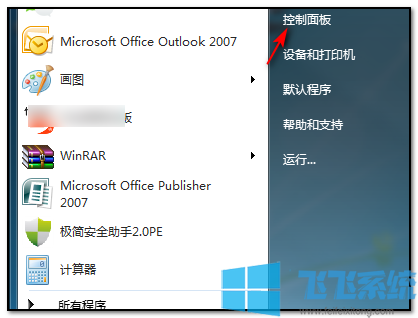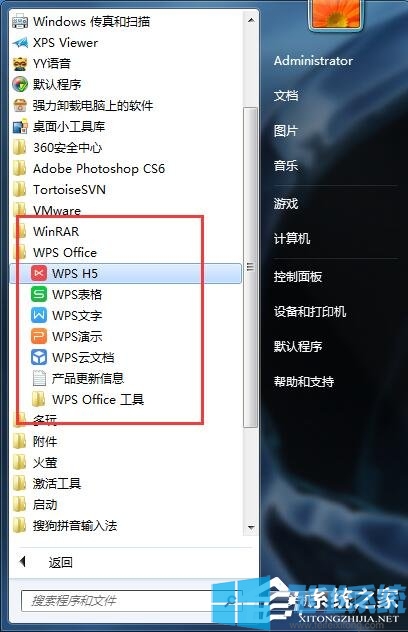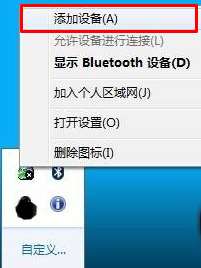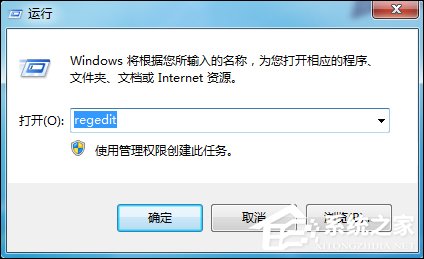win7桌面图标不见了怎么办?win7系统恢复桌面默认图标的方法
- 编辑:飞飞系统
- 时间:2020-03-30
众所周知Windows的系统中都会存在计算机、回收站等几个默认的桌面图标,我们也都习惯了在桌面上保留这几个图标。但是有些朋友可能会由于误操作等情况将这些桌面图标给删除了,那么这时候应该怎么办呢?为此小编就大家整理了win7系统恢复桌面默认图标的方法,我们一起来看一看吧
win7系统恢复桌面默认图标的方法
1、切换到win7系统桌面上,可以看到目前桌面中没有了“回收站”的图标,我们在桌面空白处单击鼠标右键然后选择“个性化”一项
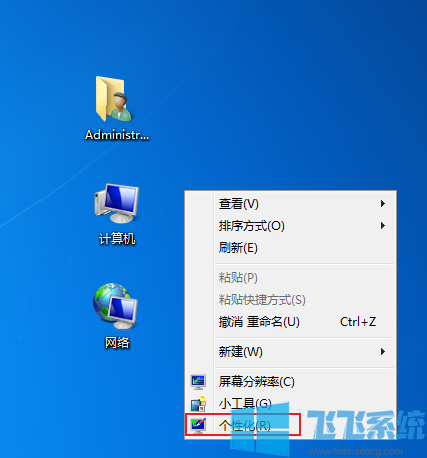
2、进入个性化设置窗口后我们看像左侧的导航栏中,在这里可以找到“更改桌面图标”这一选项,点击打开它
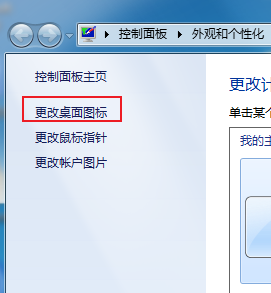
3、这时会弹出一个桌面图标设置窗口,我们可以看到目前“回收站”一项是没有勾选的
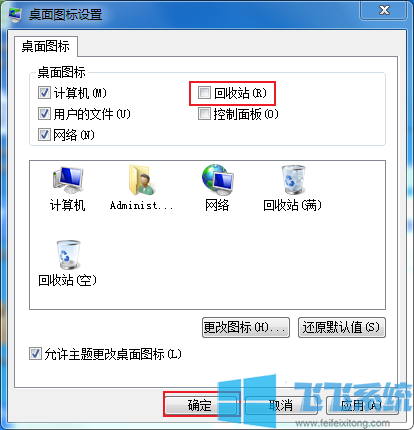
4、我们将回收站一项勾选起来,然后点击“确定”按钮,这时回到桌面上查看就可以看到回收站已经成功显示出来了
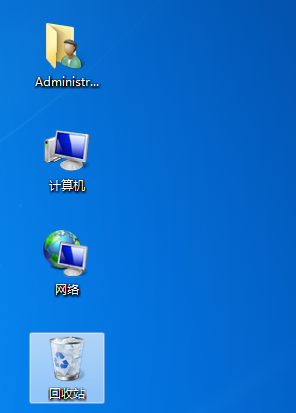
以上就是win7系统恢复桌面默认图标的方法,希望对大家有所帮助
win7系统恢复桌面默认图标的方法
1、切换到win7系统桌面上,可以看到目前桌面中没有了“回收站”的图标,我们在桌面空白处单击鼠标右键然后选择“个性化”一项
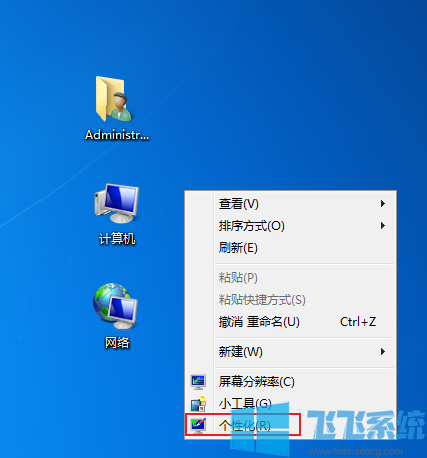
2、进入个性化设置窗口后我们看像左侧的导航栏中,在这里可以找到“更改桌面图标”这一选项,点击打开它
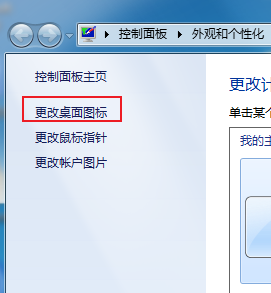
3、这时会弹出一个桌面图标设置窗口,我们可以看到目前“回收站”一项是没有勾选的
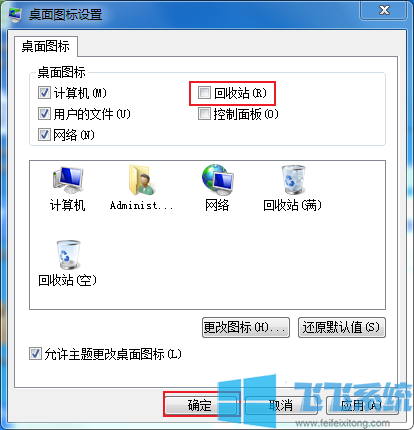
4、我们将回收站一项勾选起来,然后点击“确定”按钮,这时回到桌面上查看就可以看到回收站已经成功显示出来了
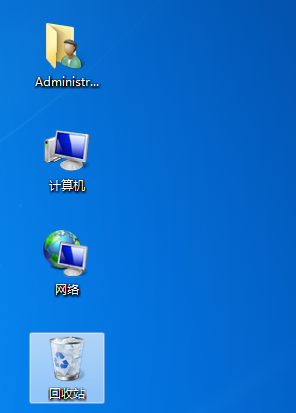
以上就是win7系统恢复桌面默认图标的方法,希望对大家有所帮助